
Los contactos no sabrán si bloquea sus mensajes de texto, pero los iMessages bloqueados no aparecerán como entregados.
Credito de imagen: Imagen cortesía de Apple
Antes de iOS 7, el iPhone no admitía el bloqueo de mensajes de spam, ex novios y otros contactos no deseados. Incluso las aplicaciones no podían realizar el trabajo, salvo algunos ajustes que requerían jailbreak. Sin embargo, en un teléfono actualizado, la función está integrada en el sistema, por lo que no es necesario romper la garantía o comprar una nueva aplicación, simplemente elija a alguien de sus mensajes o contactos para bloquear.
Bloquear un número desconocido
Paso 1

No importa qué mensaje abra desde el número.
Credito de imagen: Imagen cortesía de Apple
Abra cualquier mensaje del número que desea bloquear en la aplicación Mensajes en iOS 8 y toque Detalles.
Video del día
Paso 2

Para números desconocidos, la página de información no tendrá información personal.
Credito de imagen: Imagen cortesía de Apple
presione el I para ver la página de información de quien envía mensajes de texto.
Paso 3

Bloquear a una persona que llama no borrará los mensajes de texto existentes.
Credito de imagen: Imagen cortesía de Apple
Desplácese hasta el final de la página, toque Bloquear esta persona que llama y elige Bloquear contacto para confirmar.
Paso 1

También puede encontrar el botón Bloqueado en las secciones Teléfono y FaceTime.
Credito de imagen: Imagen cortesía de Apple
Abre el Mensajes sección de la aplicación Configuración y toque Obstruido.
Paso 2
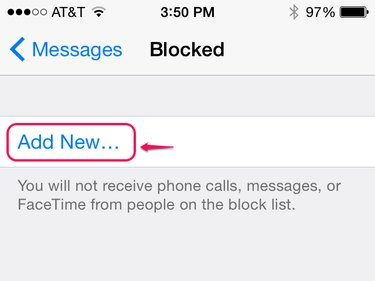
Repita este paso para agregar varios contactos.
Credito de imagen: Imagen cortesía de Apple
Grifo Agregar nuevo para elegir un contacto de su lista de contactos. Elegir un contacto agrega todos de los números de teléfono y las direcciones de correo electrónico del contacto a su lista de bloqueados.
Paso 3

Alternativamente, toque Editar si desea eliminar rápidamente varias entradas.
Credito de imagen: Imagen cortesía de Apple
Deslice el dedo de derecha a izquierda a lo largo de las entradas individuales que desee eliminar y presione Desatascar. Puede eliminar un número de teléfono o una dirección de correo electrónico de la lista mientras deja bloqueados los demás, incluso si todos provienen del mismo contacto.
Propina
Bloquear los mensajes de texto de alguien también bloquea los mensajes de iMessage.
Los números que bloquea en la aplicación Mensajes aparecen en la lista de la aplicación Configuración, al igual que los contactos bloqueados.
Advertencia
El iPhone mantiene una única lista de bloqueo para mensajes, llamadas y llamadas FaceTime. Cuando bloquea a alguien para que no le envíe mensajes, inevitablemente bloquea esa persona para que no le llame también. Si elimina a alguien de la lista de personas bloqueadas, también elimina a esa persona de la lista de mensajes bloqueados. Como solución alternativa, puede bloquear el teléfono celular de alguien pero dejar desbloqueado el número de su casa o de la oficina.
No hay ninguna configuración en el iPhone para desactivar completamente los mensajes de texto. Si no desea enviar ni recibir mensajes de texto, comuníquese con su proveedor de telefonía celular y solicite que deshabiliten la función en su plan.



